一.软件安装包
1.1 window上使用到的工具:
Vmare ,finalshell ,Navicat , centos7 ,mysql
1.2 linux上各个工具的版本信息
| mysql | 8.0 |
| java | jdk-11.0.23 |
| kafka | kafka_2.12-2.4.1 |
| zookeeper | apache-zookeeper-3.5.9-bin |
| maxwell | maxwell-1.29.2 |
| canal | canal_1.14 |
已经打包好了在这
链接:https://pan.baidu.com/s/11peATgs1Ox3NMZQA4ciuBg?pwd=sufg
提取码:sufg
--来自百度网盘超级会员V1的分享
二.集群化环境前置准备
2.1 创建一台初始虚拟机
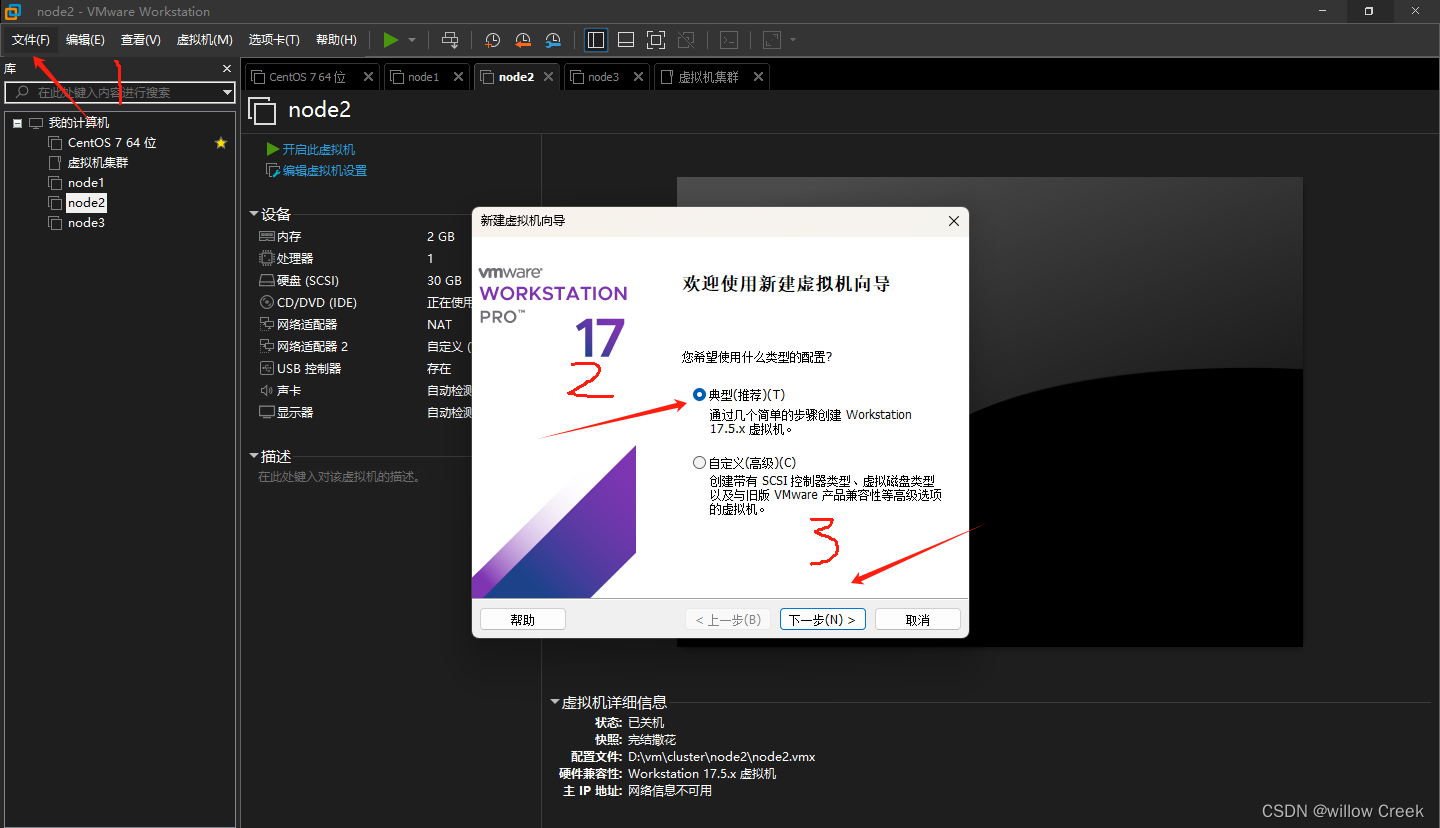
进入主界面选择文件,选择新建虚拟机 ,选择典型
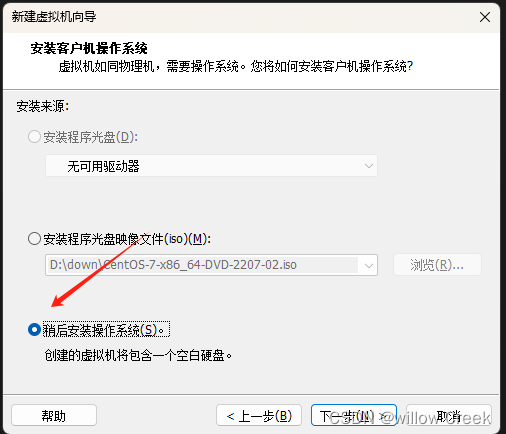
选择稍后安装操作系统
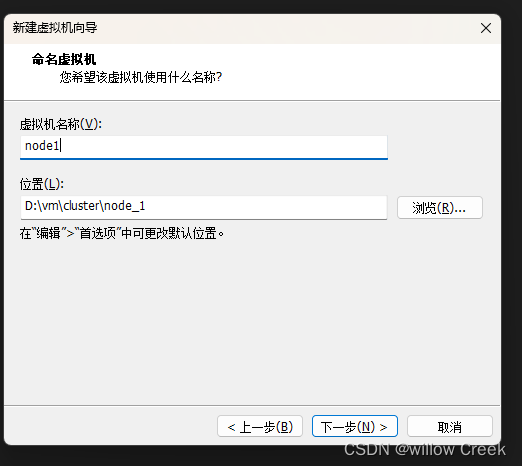
为虚拟机命名,并配置安装路径
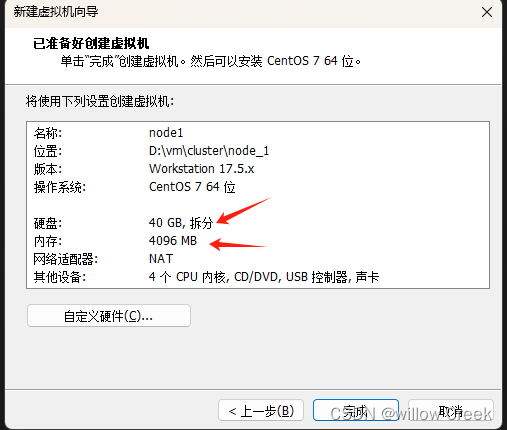
其他设置如图,当然如果你电脑配置足够好,开个8+4+4简直是随心所欲的话,怎么开心怎么来。
但这种设置也基本就上可以了
打开虚拟机前为其做如下配置
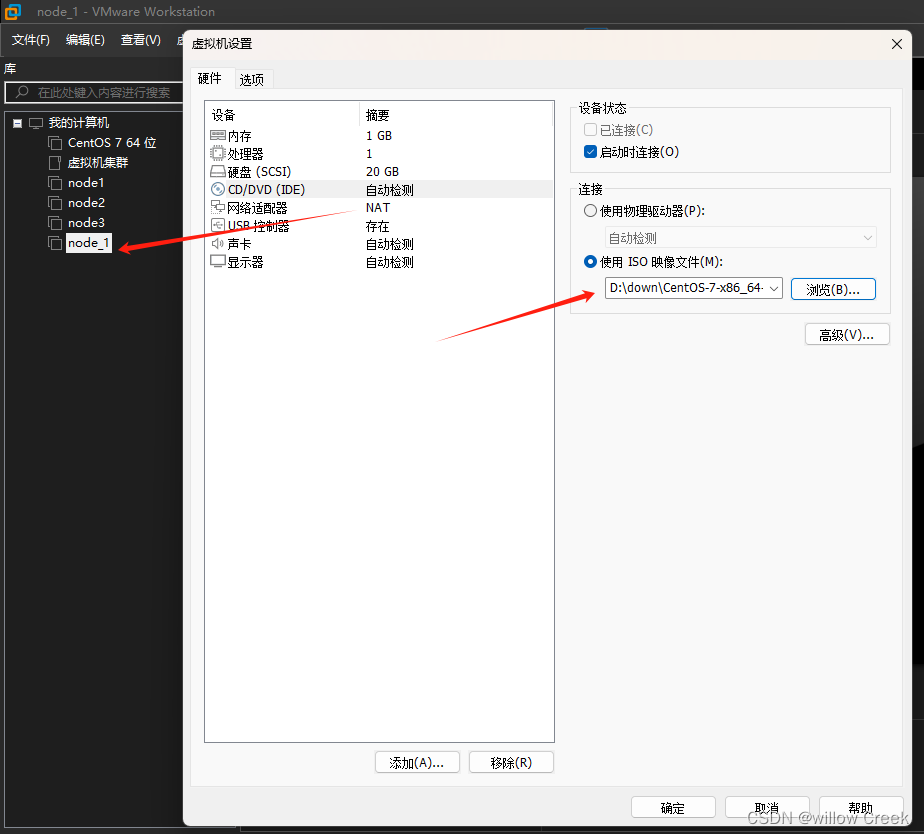
2.1.1固定IP地址
1.在VMware Workstation 中配置IP地址的网关和网段 2.在Linux系统中手动修改配置文件,固定Ip第一步:打开虚拟机---->点击编辑----->点击虚拟网络编辑器
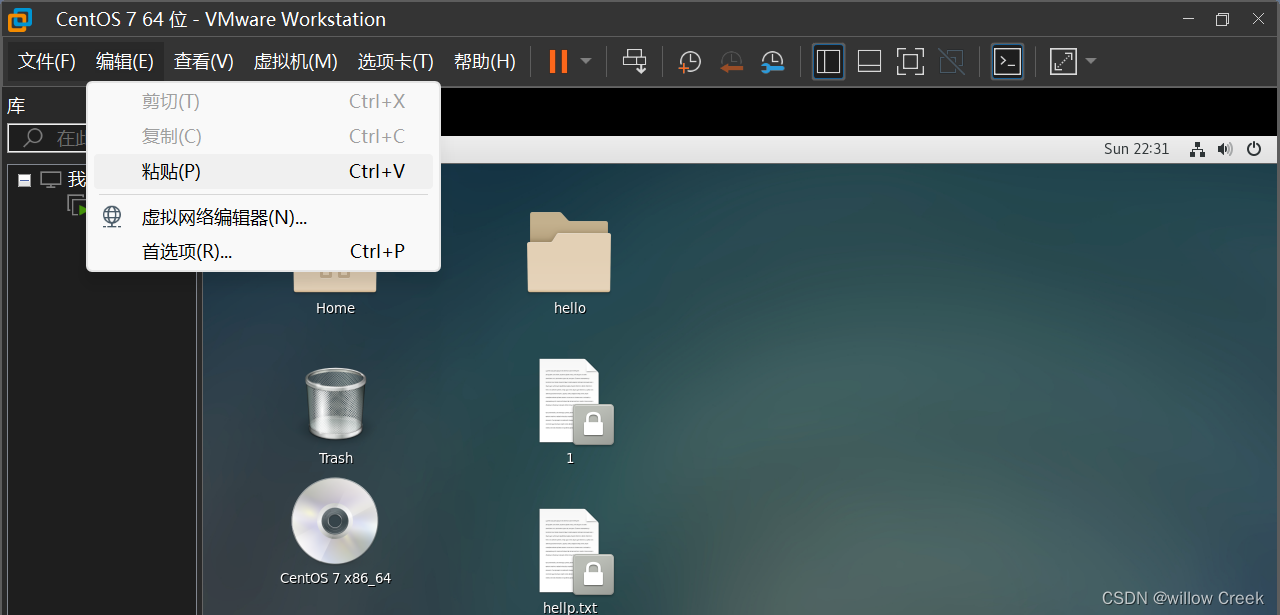
第二步:把子网IP网段设置成自己想要的 , 掩码设置为255.255.255.0
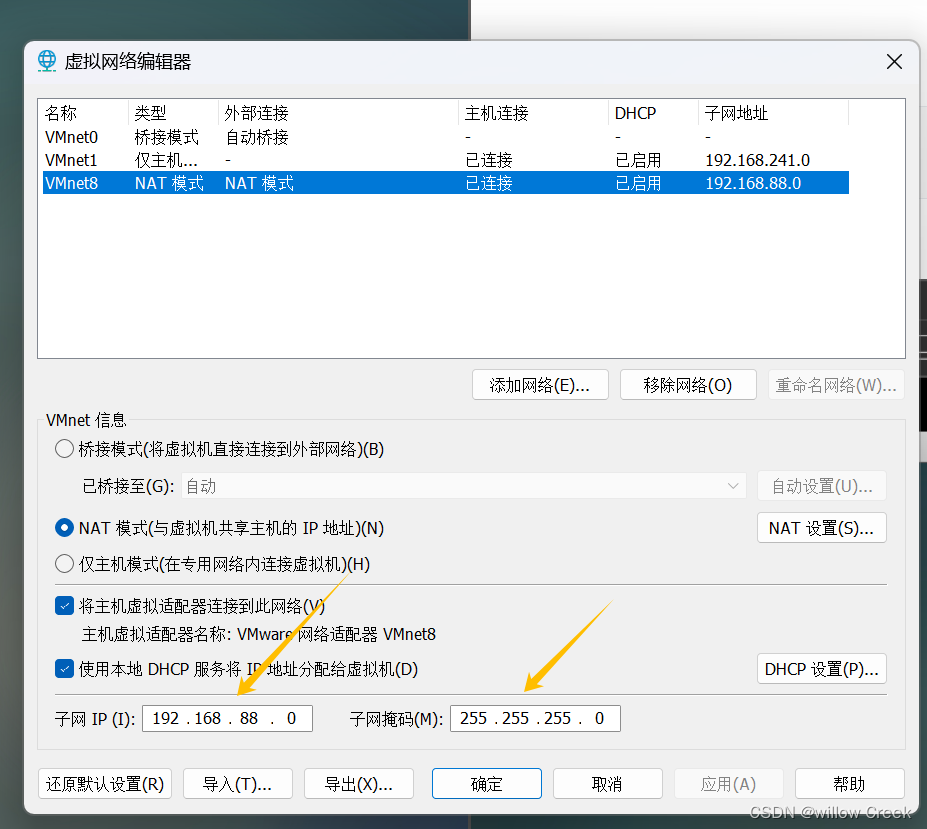
第三步:点开NAT网关设置,把网关IP设置为IP网段中的任意IP
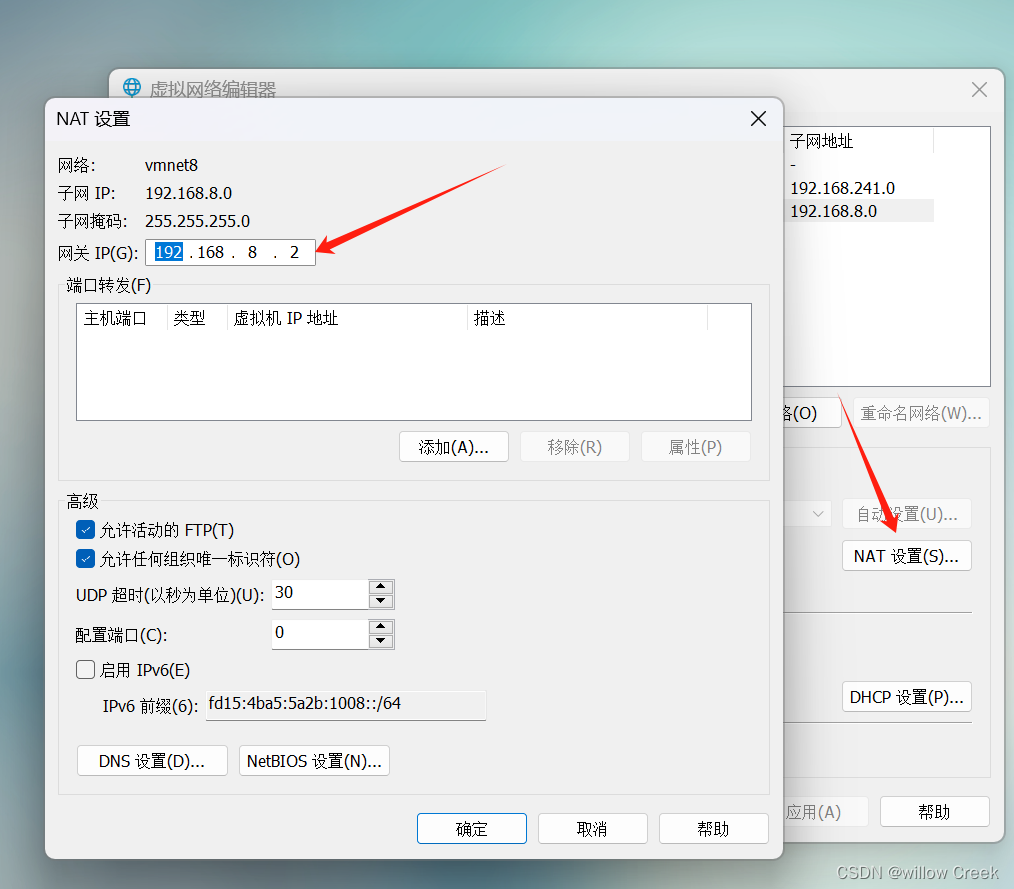
第四步:打开root用户,使用vim 打开 /etc/sysconfig/network-scripts/ifcfg-ens33 , 做如下修改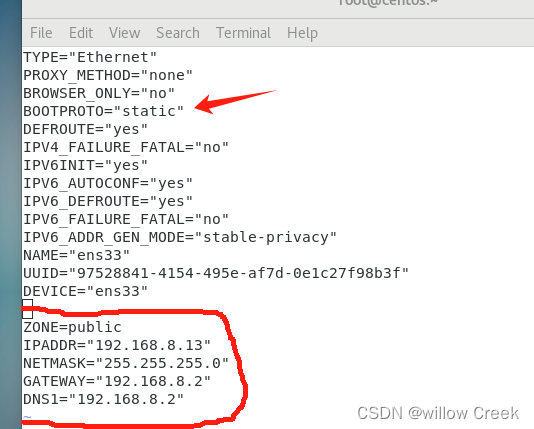
第五步:重启网卡
systemctl stop network systemctl start network2.1.2:设置主机名
hostnamectl set-hostname node12.1.3 :windows中映射虚拟机ip
在windows中以管理员的方式打开记事本找到文件hosts
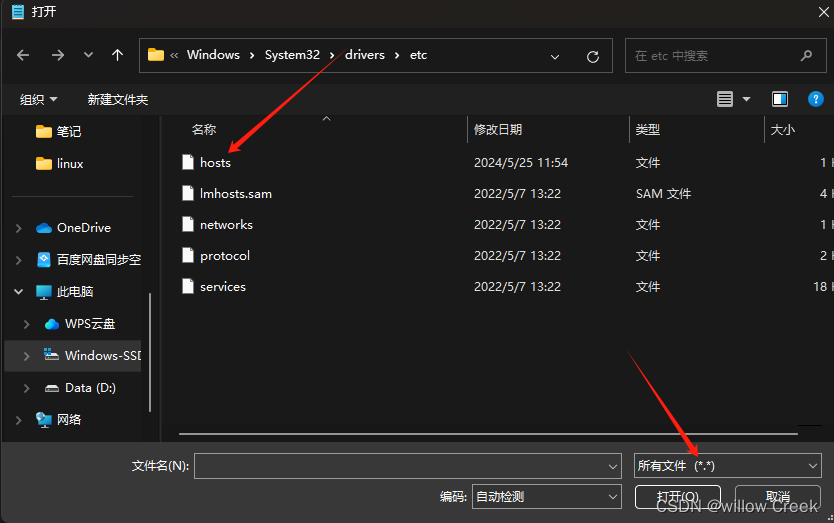
配置如下
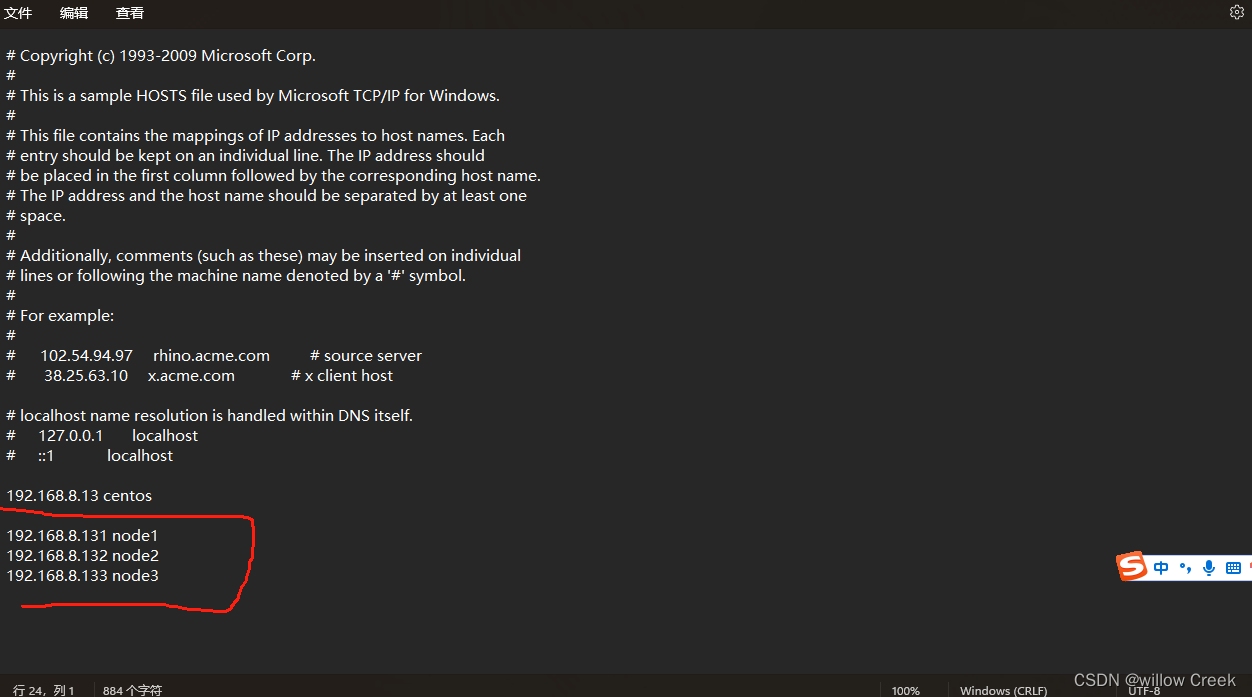
192.168.8.131 node1 192.168.8.132 node2 192.168.8.133 ndoe3此后我们已经把此虚拟机配置成ip固定为 192.168.8.13
主机名为:node1
并且在windows系统中用node1就可以直接映射到虚拟机的ip地址
设置完成之后我们可以在finalshell用固定ip远程登录虚拟机了
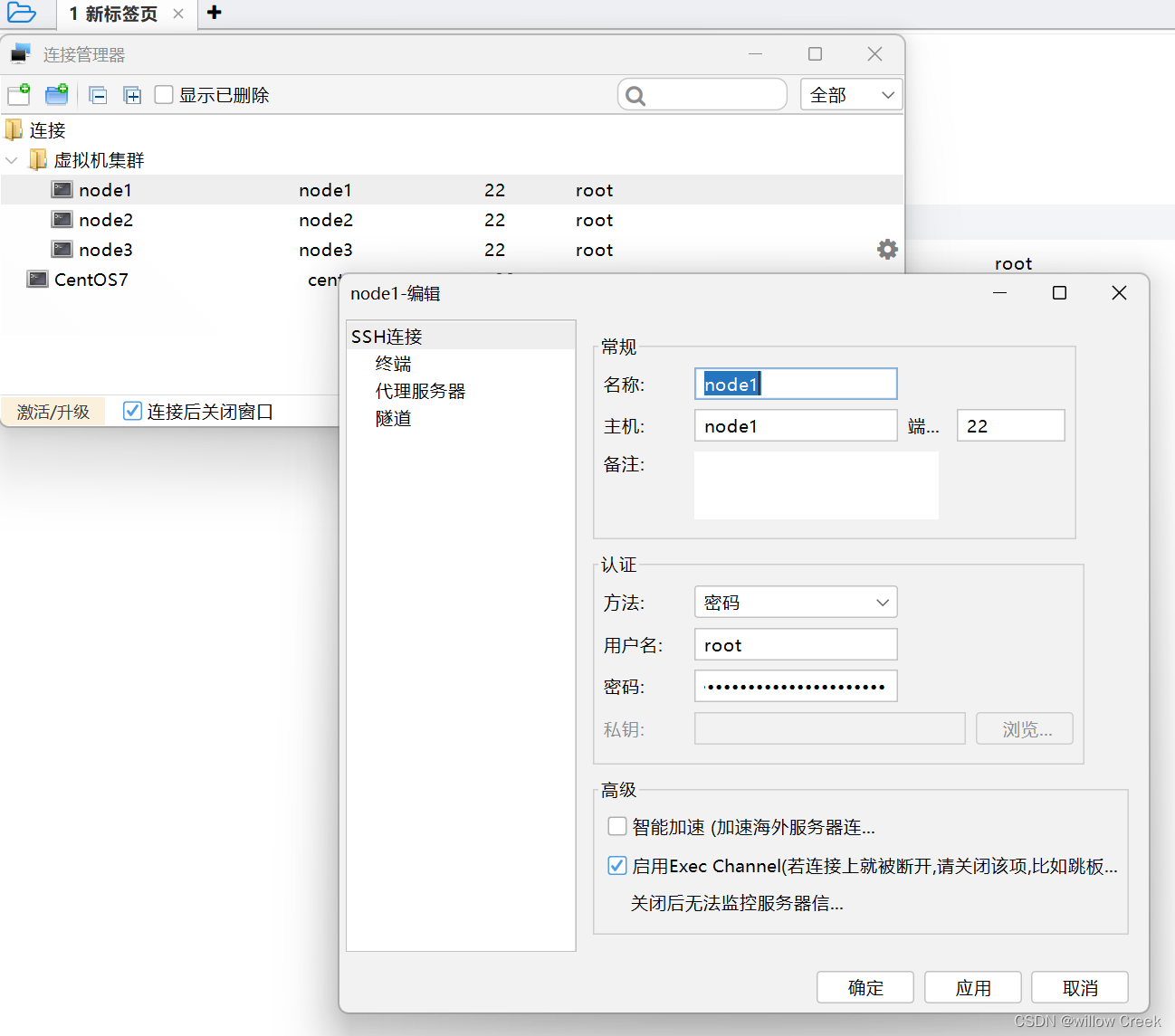
2.2:安装mysql
2.2.1 配置yum仓库
# 更新密钥 rpm --import https://repo.mysql.com/RPM-GPG-KEY-mysql-2023 # 安装Mysql8.x版本 yum库 rpm -Uvh https://dev.mysql.com/get/mysql80-community-release-el7-2.noarch.rpm2.2.2 使用yum安装Mysql
# yum安装Mysql yum -y install mysql-community-server2.2.3 安装完成后,启动MySQL并配置开机自启动
systemctl start mysqld # 启动 systemctl enable mysqld # 开机自启2.3配置mysql
2.3.1获取Mysql的初始密码
# 通过grep命令,在/var/log/mysqld.log文件中,过滤temporary password关键字,得到初始密码 grep 'temporary password' /var/log/mysqld.log2.3.2登录mysql
# 执行 mysql -uroot -p # 解释 # -u,登陆的用户,MySQL数据库的管理员用户同Linux一样,是root # -p,表示使用密码登陆 # 执行完毕后输入刚刚得到的初始密码,即可进入MySQL数据库2.3.3修改root密码
set global validate_password.policy=0; # 密码安全级别低 set global validate_password.length=4; # 密码长度最低4位即可 ALTER USER 'root'@'localhost' IDENTIFIED WITH mysql_native_password BY '密码'; -- 密码需要符合:大于8位,有大写字母,有特殊符号,不能是连续的简单语句如123,abc2.3.4允许远程登录
# 第一次设置root远程登录,并配置远程密码使用如下SQL命令 create user 'root'@'%' IDENTIFIED WITH mysql_native_password BY '密码!'; -- 密码需要符合:大于8位,有大写字母,有特殊符号,不能是连续的简单语句如123,abc # 后续修改密码使用如下SQL命令 ALTER USER 'root'@'%' IDENTIFIED WITH mysql_native_password BY '密码';设置完成之后可在windows系统中远程登录虚拟机中的mysql了

2.4安装java环境
把网盘里的文件通过finalshell直接传带虚拟机中
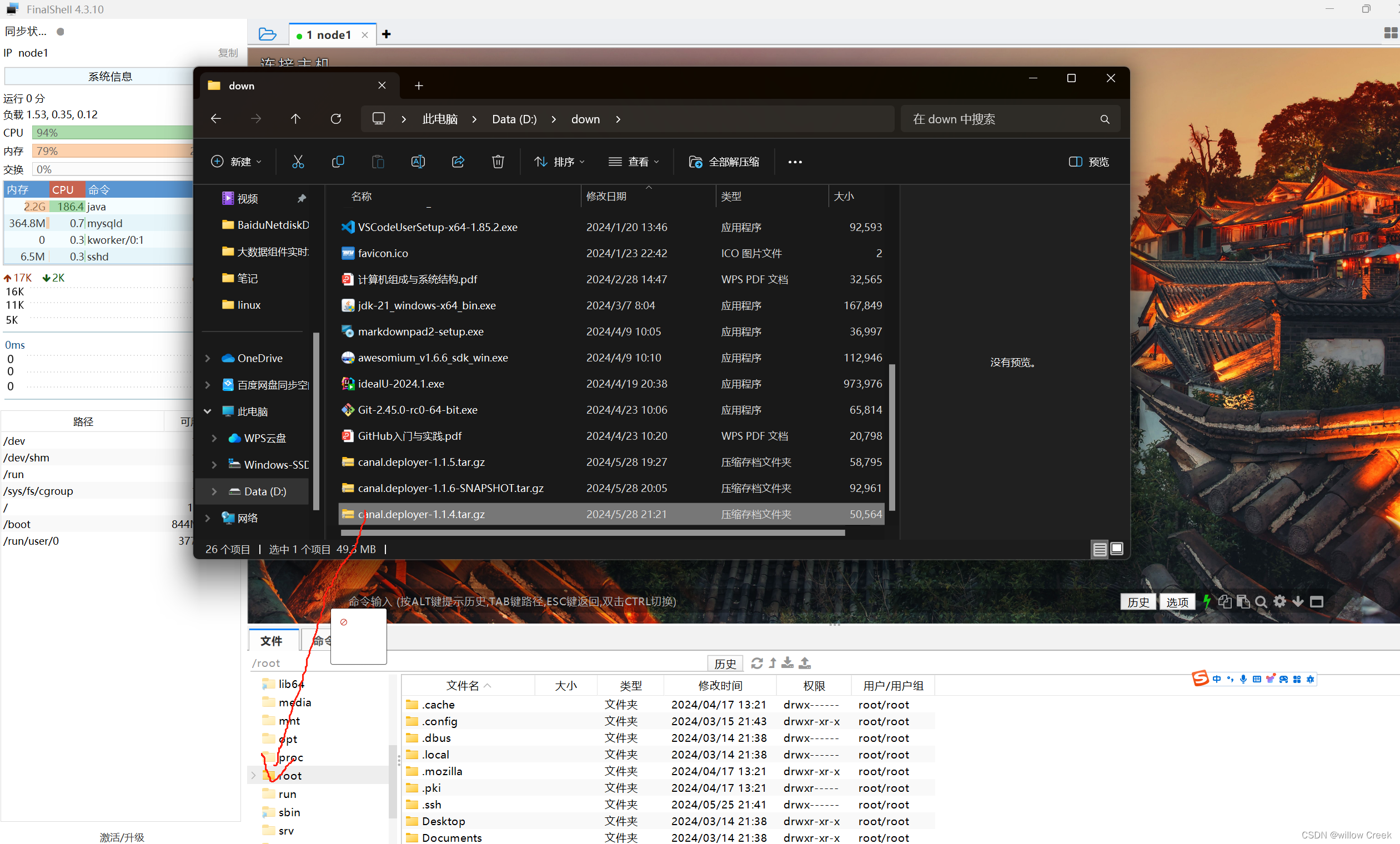
这里拿canal举例
创建文件夹,用来部署JDK,将JDK和安装部署到:/export/server 内
mkdir -p /export/server解压jdk安装文件
tar -zxvf jdk-8u351-linux-x64.tar.gz -C /export/server配置JDK的软链接
ln -s /export/server/jdk1.8.0_351 /export/server/jdk配置JAVA_HOME环境变量,以及将$JAVA_HOME/bin文件夹加入PATH环境变量中
# 编辑/etc/profile文件 vim /etc/profile #在最后添加 export JAVA_HOME=/export/server/jdk export PATH=$PATH:$JAVA_HOME/bin生效环境变量
source /etc/profile配置java执行程序的软链接
# 删除系统自带的java程序 rm -f /usr/bin/java # 软链接我们自己安装的java程序 ln -s /export/server/jdk/bin/java /usr/bin/java执行验证
java -version javac -version
